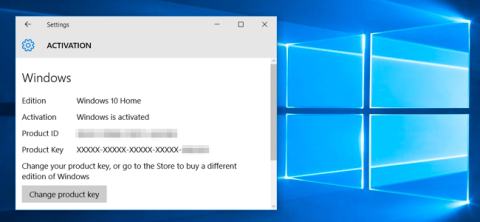Z orodjem Slmgr lahko preprosto odstranite ključ izdelka, prisilite Windows Active Online ali nastavite, spremenite ključ izdelka ... Oglejte si spodnji članek podjetja Wiki.SpaceDesktop.

1. Odprite ukazni poziv pod skrbnikom

V sistemu Windows 8 ali Windows 10 lahko z desno miškino tipko kliknete gumb Start ali pritisnete kombinacijo tipk Windows + X in nato izberete Ukazni poziv (skrbnik) .
V operacijskem sistemu Windows 7 v iskalno polje v meniju Start vnesite ključno besedo Ukazni poziv, nato z desno miškino tipko kliknite Ukazni poziv in izberite Zaženi kot skrbnik.
2. Preverite informacije o aktivaciji, avtorske pravice (Licenca) in datum poteka (Datum veljavnosti)
Za prikaz informacij o avtorskih pravicah in aktivaciji v trenutnem sistemu vnesite naslednji ukaz v okno ukaznega poziva:
slmgr.vbs /dli
Če želite prikazati podrobne informacije o avtorskih pravicah - vključno s kodo aktivacijskega ID-ja, kodo ID-ja namestitve in nekaterimi drugimi podrobnimi informacijami, uporabite ukaz:
slmgr.vbs /dlv
Kako uporabiti ukaz slmgr za ponastavitev preskusnega obdobja sistema Windows?
3. Preverite datum veljavnosti avtorskih pravic

Za prikaz datuma poteka avtorskih pravic uporabite spodnji ukaz:
slmgr.vbs /xpr
Opomba:
Ukaz je uporaben samo v sistemih Windows, aktiviranih prek strežnika KMS. Maloprodajne različice in številne druge različice morajo imeti trajne avtorske pravice, ki ne potečejo.
Če niste prejeli ključa izdelka, bo na zaslonu prikazano sporočilo o napaki.
3. Odstranite ključ izdelka

Slmgr lahko uporabite za odstranitev ključa izdelka v trenutni različici sistema Windows.
Vnesite spodnji ukaz v okno ukaznega poziva in nato znova zaženite računalnik:
slmgr.vbs /upk
Poleg tega Windows shrani tudi ključ izdelka v register.V nekaterih primerih bo Windows po potrebi uporabil ključ v registru za namestitev vašega računalnika. Zato morate tudi odstraniti ključ izdelka iz registra.
Za odstranitev ključa izdelka iz registra uporabite spodnji ukaz:
slmgr.vbs /cpky

Zagon zgornjega ukaza ne odstrani ključa izdelka. Odstrani le ključ izdelka v registru, tako da sistem ne more dostopati do registra.
4. Nastavite ali spremenite ključ izdelka

Za vnos novega ključa izdelka lahko uporabite slmgr.vbs. Če vaš sistem Windows že ima ključ izdelka, lahko s spodnjim ukazom zamenjate stari ključ izdelka z novim ključem izdelka:
slmgr.vbs /ipk #####-#####-#####-#####-#####
Opomba:
Zamenjajte #####-#####-#####-#####-##### s ključem izdelka.
Ukaz bo preveril, ali je ključ izdelka, ki ga vnesete, enak prejšnjemu ključu izdelka ali ne.
Po zagonu ukaza bo Microsoft prikazal sporočilo za ponovni zagon računalnika.
Poleg tega lahko ključ izdelka spremenite tudi v aplikaciji Nastavitve v vmesniku za aktiviranje.
5. Active Windows Online

Če želite Windows prisiliti, da poskuša biti aktiven na spletu, uporabite spodnji ukaz:
slmgr.vbs /ato
Če uporabljate maloprodajno različico, bo ukaz prisilil Windows, da poskuša vzpostaviti povezavo s strežnikom Micorsoft (Microsoftov strežnik).
Če je sistem nastavljen za uporabo strežnika KMS za aktivacijo, se bo poskusil aktivirati s strežnikom KMS v lokalnem omrežju. Ta ukaz je lahko uporaben, če se sistem Windows ne aktivira s povezavo ali težavami s strežnikom.
6. Aktiven Windows brez povezave

Če želite prejeti kodo ID namestitve za Active Offline, uporabite spodnji ukaz:
slmgr.vbs /dti
Nato potrebujete potrditveni ID za aktivacijo. Lahko pokličete Microsoftov aktivacijski center, da vam posredujejo ID kodo namestitve.
Za vnos potrditvenega ID-ja, ki ste ga pravkar prejeli, uporabite spodnji ukaz:
slmgr.vbs /atp ACTIVATIONID
Opomba:
Zamenjajte ACTIVATIONID z aktivacijsko ID kodo, ki ste jo prejeli.
Ko končate, lahko uporabite ukaz: ukazi slmgr.vbs /dli ali slmgr.vbs /dlv, da potrdite, da ste ga omogočili.
7. Podaljšajte poskusno obdobje

Nekatere različice sistema Windows pogosto omejujejo dolžino brezplačnih preskusov. Windows 7 na primer ponuja 30-dnevno preskusno obdobje.
Če želite podaljšati poskusno obdobje, lahko uporabite spodnji ukaz:
slmgr.vbs /rearm
Ta ukaz je mogoče uporabiti samo večkrat, zato ne morete podaljšati neomejenega preizkusnega obdobja.
Količina časa, v katerem lahko uporabljate preizkus, je odvisna od "štetja ponovne uporabe". Ogledate si lahko z ukazom:
slmgr.vbs /dlv
8. Upravljajte svoj računalnik na daljavo
Slmgr običajno izvaja dejanja, ki jih določite v trenutnem računalniku.
Vendar pa lahko Slmgr uporabite tudi za oddaljeno upravljanje računalnikov v vašem omrežju, če imate dostop do teh računalnikov.
Spodnji ukaz za izvedbo dejanj, ki jih določite v trenutnem računalniku:
slmgr.vbs /možnost
Spodnji ukaz za nadzor oddaljenega računalnika:
slmgr.vbs ime računalnika uporabniško ime geslo /možnost
Opomba:
Imeti morate ime računalnika, uporabniško ime in geslo.
Zamenjajte ime računalnika uporabniško ime geslo z imenom računalnika, uporabniškim imenom in geslom.
Glejte še nekaj spodnjih člankov:
Vso srečo!